Cómo compilar solo editores de escritorio de Office en Ubuntu
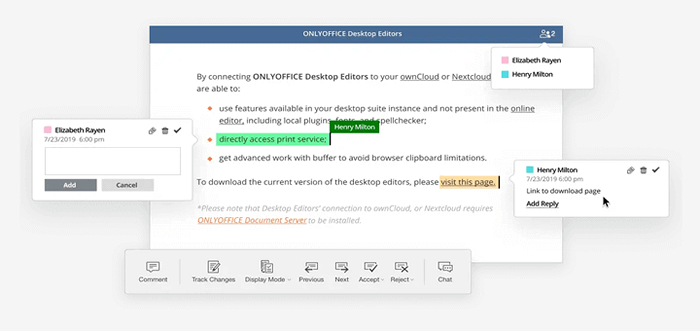
- 1123
- 229
- Hugo Vera
Compilar software del código fuente puede sonar aterrador, especialmente si nunca lo ha hecho antes. Si es un usuario de Linux y desea intentar compilar algo por su cuenta, ha venido al lugar correcto.
En esta guía, aprenderá a compilar y ejecutar Editores de escritorio de OnlyOffice del código fuente en Ubuntu Uso de herramientas especiales de compilación.
Acerca de Onlyfice Desktop Editores
OnlyOffice Desktop Editors es un paquete de software de oficina de código abierto que se ejecuta en Windows, macOS y varias distribuciones de Linux. La solución se distribuye bajo la licencia AGPLV3, por lo que es gratuito y abierto para modificar.
Viene con un procesador de textos, un editor de hoja de cálculo y una herramienta de presentación que es compatible de forma nativa con los formatos de Microsoft Office (DOCX, XLSX, PPTX) que le permite abrir y editar cualquier Word, Excel y PowerPoint Files.
[También puede que le guste: Cómo crear plataforma de eLearning con Moodle y OnlyOffice]
El Onlyoffice La aplicación de escritorio ofrece paquetes para múltiples distribuciones (Deb, RPM, Snap, Flatpak, Appimage), lo que facilita la instalación en cualquier entorno de Linux.
Sin embargo, si quieres compilar Editores de escritorio de OnlyOffice Por su cuenta, puede usar las herramientas de compilación que lo ayudarán a instalar automáticamente todas las dependencias, componentes y la versión más reciente del código fuente de la aplicación.
Requisitos del sistema
En primer lugar, asegúrese de que su hardware cumpla con los siguientes requisitos:
- UPC: dual núcleo, 2 GHz o más.
- RAM: 2 GB o más.
- HDD: 40 GB o más.
- Espacio de intercambio: al menos 4 GB.
- Sistema operativo: Ubuntu 14 de 64 bits.04.
El método de compilación que se describe a continuación se ha probado con éxito en Ubuntu 14.04 y también podría funcionar en versiones más recientes de la distribución.
Compilación de editores de escritorio OnlyOffice en Ubuntu
Si Pitón y Git no están instalados en su computadora, puede hacerlo con el siguiente comando:
$ sudo apt -get instalación -y python git
Después de la instalación, puede pasar al proceso de compilación clonando el repositorio de herramientas de compilación.
$ git clon https: // github.com/OnlyOffice/build_tools.git
Después de eso, ve al build_tools/herramientas/linux directorio:
$ CD Build_Tools/Hools/Linux
Ejecute un script de Python con el siguiente parámetro:
ps ./automatizar.escritorio de py
Si ejecuta el script sin el parámetro de escritorio, también compilará Onlyfice Office Document Server y Onlyfice Document Builder, que no es necesario.
El script compilará automáticamente todos los componentes y dependencias necesarias para el trabajo correcto de los editores de escritorio Onlyfice. Ser paciente. El proceso de compilación puede tomar mucho tiempo. Cuando termine, puede encontrar la nueva construcción en el .../.../out/linux_64/OnlyOffice/Desktopeditors/ directorio.
Lanzamiento de editores de escritorio OnlyOffice
Ahora que la construcción está lista, ve al .../.../out/linux_64/OnlyOffice/Desktopeditors/ directorio usando el siguiente comando:
CD .../.../Out/Linux_64/OnlyOffice/Desktopeditors
Para iniciar la aplicación, ejecute esto:
Ld_library_path =./ ./Desktopeditores
Los editores de escritorio OnlyOffice se ejecutarán.
Ahora usted puede:
- Abra y edite doc, DOCX, XLS, XLSX, ODT, PPTX, RTF, TXT, PDF, HTML, EPUB, XPS, DJVU, ODS, CSV, PPT y ODP Archivos.
- Utilice varias herramientas de edición y formato: pies de página, cabezales, notas al pie, etc.
- Inserte objetos complejos, como gráficos, formas, imágenes, tapas de caída y arte de texto.
- Acceso a complementos de terceros: YouTube, macros, editor de fotos, traductor, tesauro, etc.
- firmar documentos con una firma digital.
- Proteger documentos con una contraseña.
- Archivos coedit en tiempo real conectando la aplicación de escritorio a una plataforma en la nube de su elección: OnlyOffice, OwnCloud, NextCloud o SeaFile.
Si algo sale mal y no puedes compilar correctamente Editores de escritorio de OnlyOffice Desde el código fuente, siempre puede solicitar ayuda creando un problema en este repositorio de GitHub o puede instalar editores de escritorio OnlyOffice utilizando repositorio en Linux.
- « Firma digitalmente documentos en Linux usando editores de escritorio OnlyFice
- Cómo crear plataforma de eLearning con Moodle y OnlyOffice »

